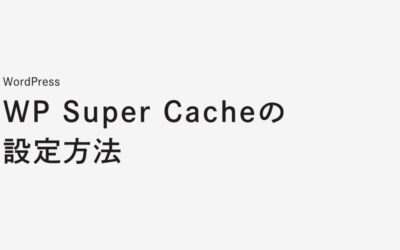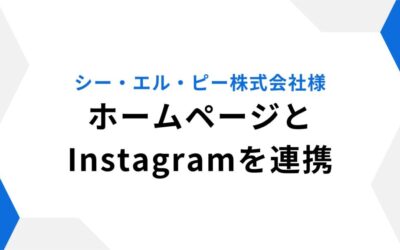今回はMacのPowerShellでExchange Onlineに接続する方法をご紹介します。
目次
環境構築
PowerShellの7系をインストールする
今回はMacを利用するので新しくPowerShellをインストールします。
% brew install --cask powershellExchange Online PowerShellモジュールをインストールする
最新バージョンのExchange Online PowerShellモジュールをインストールします。
PS /> Install-Module -Name ExchangeOnlineManagement接続テスト
Connect-Exchange OnlineでExchangeに接続します。
PS /> Connect-ExchangeOnline -UserPrincipalName <Microsoft365のログインID>PowerShellでExchange OnlineにアクセスするとGUIでユーザー認証を行う仕様になっているようなのです。
その画面が表示されたらMicrosoft365のログインパスワードを入力してサインインします。
次のPowerShellではCUIでExchange Onlineのログイン認証を完結させることができます。
$password = ConvertTo-SecureString "<Microsoft365のログインパスワード>" -AsPlainText -Force
$credential = New-Object System.Management.Automation.PSCredential("<Microsoft365のログインID>", $password)
$o365Cred = Get-Credential -cred $credential
Connect-ExchangeOnline -Credential $o365Credまとめ
今回はMacにてPowerShellでExchange Onlineに接続する方法をご紹介しました。
PowerShellを使うとWEBブラウザでExchange管理センターにアクセスする必要がありません。
作業効率などに活用できるかと思います。
弊社ではMicrosoft365などグループウェアの導入や保守業務などを承っております。
ぜひお気軽にご相談ください。